win10白板功能的使用方法 window10怎么使用白板
更新时间:2023-11-24 14:43:15作者:zheng
白板是win10电脑中的一个功能,很多用户都不知道win10白板功能的具体使用方法是什么,今天小编就给大家带来win10白板功能的使用方法,如果你刚好遇到这个问题,跟着小编一起来操作吧。
具体方法:
1.按下快捷键 win+w 右下角会调出白板图标,点击“whiteboard ”
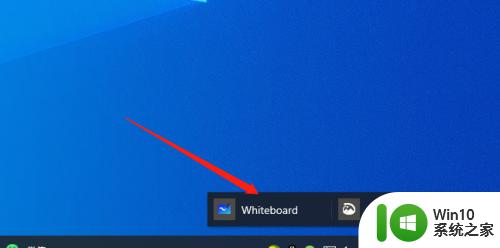
2.点击 加号,新建一个白板
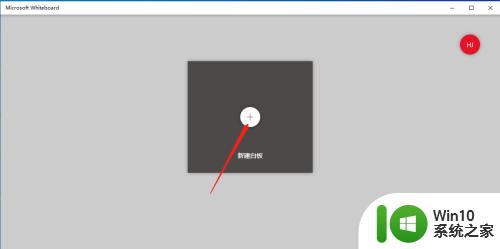
3.下面会出现工具条
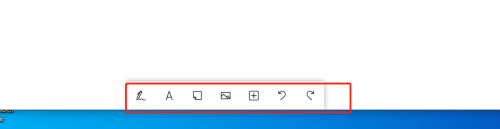
4.点击 笔迹图标会调出 画笔,画笔可以有7种颜色选择
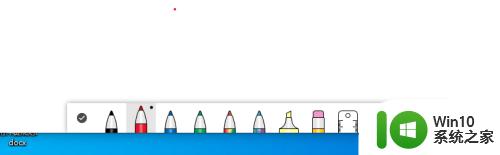
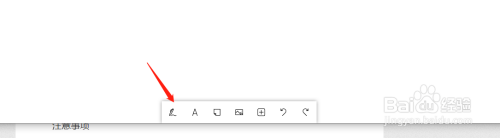
5.点击“A”可以输入文字
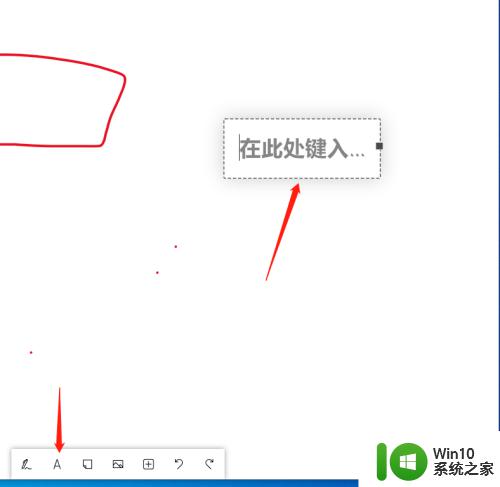
6.点击 页面图标可以输入备注
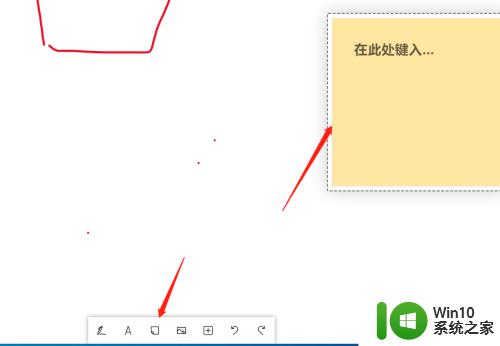
7.点击图片按钮 可以插入图片,可以选择本地图片或网络图片
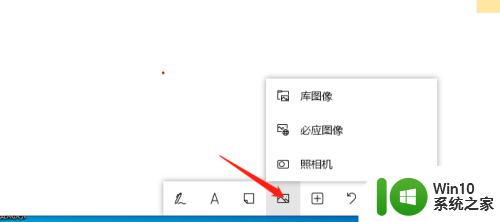
8.点击 加号,可以插入文档如word、pdf等
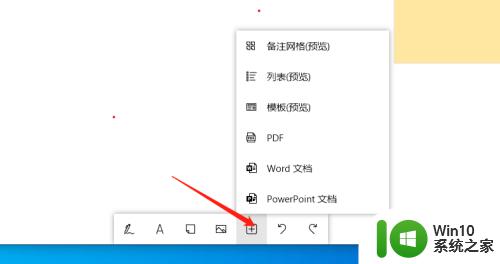
以上就是win10白板功能的使用方法的全部内容,如果有遇到这种情况,那么你就可以根据小编的操作来进行解决,非常的简单快速,一步到位。
win10白板功能的使用方法 window10怎么使用白板相关教程
- win10系统中白板功能启动不了的解决方法 尝试打开win10白板功能失败的解决方案
- win10触控板手势的使用方法 win10触控板手势怎么使用
- win10平板模式的使用方法 win10平板模式使用技巧
- win10自带的录屏功能的使用方法 win10自带录屏功能怎么使用
- win10任务栏功能的详细使用方法 win10任务栏功能怎么使用
- win10录屏功能的使用方法 win10怎么使用自带录屏功能
- win10恢复驱动器功能的使用方法 win10怎么使用恢复驱动器功能
- win10多桌面功能的使用方法 win10怎么使用多桌面功能
- win10便捷功能的详细使用方法 win10的功能如何使用
- win10使用录屏功能的方法 win10如何使用录屏功能
- win10系统控制面板管理工具使用教程 win10控制面板管理工具常用功能及操作方法
- win10投屏不能使用的解决办法 win10投屏功能无法使用怎么办
- 蜘蛛侠:暗影之网win10无法运行解决方法 蜘蛛侠暗影之网win10闪退解决方法
- win10玩只狼:影逝二度游戏卡顿什么原因 win10玩只狼:影逝二度游戏卡顿的处理方法 win10只狼影逝二度游戏卡顿解决方法
- 《极品飞车13:变速》win10无法启动解决方法 极品飞车13变速win10闪退解决方法
- win10桌面图标设置没有权限访问如何处理 Win10桌面图标权限访问被拒绝怎么办
win10系统教程推荐
- 1 蜘蛛侠:暗影之网win10无法运行解决方法 蜘蛛侠暗影之网win10闪退解决方法
- 2 win10桌面图标设置没有权限访问如何处理 Win10桌面图标权限访问被拒绝怎么办
- 3 win10关闭个人信息收集的最佳方法 如何在win10中关闭个人信息收集
- 4 英雄联盟win10无法初始化图像设备怎么办 英雄联盟win10启动黑屏怎么解决
- 5 win10需要来自system权限才能删除解决方法 Win10删除文件需要管理员权限解决方法
- 6 win10电脑查看激活密码的快捷方法 win10电脑激活密码查看方法
- 7 win10平板模式怎么切换电脑模式快捷键 win10平板模式如何切换至电脑模式
- 8 win10 usb无法识别鼠标无法操作如何修复 Win10 USB接口无法识别鼠标怎么办
- 9 笔记本电脑win10更新后开机黑屏很久才有画面如何修复 win10更新后笔记本电脑开机黑屏怎么办
- 10 电脑w10设备管理器里没有蓝牙怎么办 电脑w10蓝牙设备管理器找不到
win10系统推荐
- 1 番茄家园ghost win10 32位官方最新版下载v2023.12
- 2 萝卜家园ghost win10 32位安装稳定版下载v2023.12
- 3 电脑公司ghost win10 64位专业免激活版v2023.12
- 4 番茄家园ghost win10 32位旗舰破解版v2023.12
- 5 索尼笔记本ghost win10 64位原版正式版v2023.12
- 6 系统之家ghost win10 64位u盘家庭版v2023.12
- 7 电脑公司ghost win10 64位官方破解版v2023.12
- 8 系统之家windows10 64位原版安装版v2023.12
- 9 深度技术ghost win10 64位极速稳定版v2023.12
- 10 雨林木风ghost win10 64位专业旗舰版v2023.12